
intellij idea 2022官方版
- 类型:国产软件
- 授权:免费软件
- 更新:2023-12-10
- 厂商:JetBrains.
- 环境:Windows11,Windows10,Windows8,Windows7
- 本地下载
详情介绍
不仅如此,新版的IntelliJ IDEA 2022现在可对Java 17的基本支持,以及初步的wsl2支持已经准备就绪。添加了新的内置浏览器预览,使用户可以快速预览HTML文件,并对于IDE中的HTML文件以及链接的CSS和JavaScript文件所做的任何更改将立即保存,并且预览将即时更新。支持了新的数据提取器、Scala 3改进、MUnit支持、增强的软件包前缀、Swagger更新、更好的URL、Kotlin IDE插件新基础设施等多处的更新,十分强大。
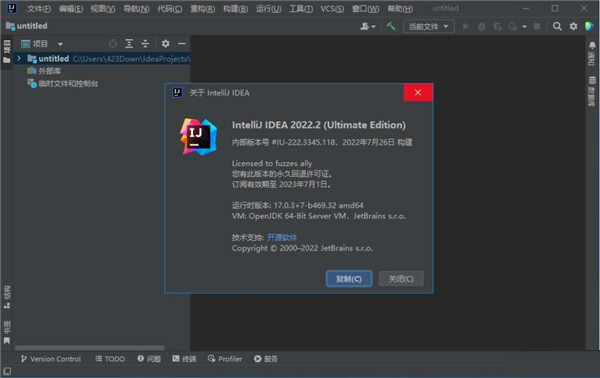
软件特色
1、对重构的优越支持idea是所有ide中最早支持重构的,其优秀的重构能力一直是其主要卖点之一。
2、智能的选取
在很多时候我们要选取某个方法,或某个循环或想一步一步从一个变量到整个类慢慢扩充着选取,idea就提供这种基于语法的选择,在默认设置中ctrl+w,可以实现选取范围的不断扩充,这种方式在重构的时候尤其显得方便。
3、丰富的导航模式
idea提供了丰富的导航查看模式,例如ctrl+e显示最近打开过的文件,ctrl+n显示你希望显示的类名查找框(该框同样有智能补充功能,当你输入字母后idea将显示所有候选类名)。在最基本的project视图中,你还可以选择多种的视图方式。
4、历史记录功能
不用通过版本管理服务器,单纯的idea就可以查看任何工程中文件的历史记录,在版本恢复时你可以很容易的将其恢复。
5、编码辅助
java规范中提倡的tostring()、hashcode()、equals()以及所有的get/set方法,你可以不用进行任何的输入就可以实现代码的自动生成,从而把你从无聊的基本方法编码中解放出来。
6、灵活的排版功能
基本所有的ide都有重排版功能,但仅有idea的是人性的,因为它支持排版模式的定制,你可以根据不同的项目要求采用不同的排版方式。
idea2022安装教程
1、下载解压,得到idea2022原程序;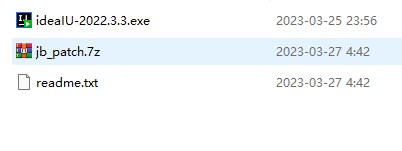
2、双击“ideaIU-.exe”开始安装软件;
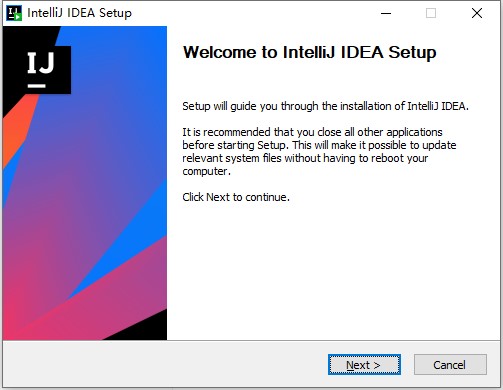
3、设置安装目录;
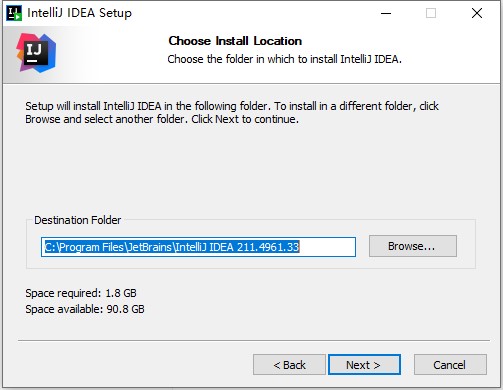
4、勾选创建桌面快捷方式,32位和64位建议都勾选,关联文件请行选择;
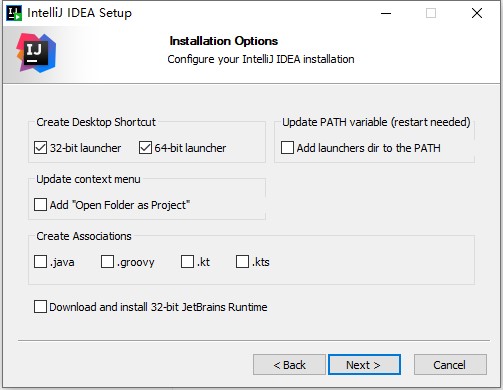
5、点install开始安装,请耐心等待;
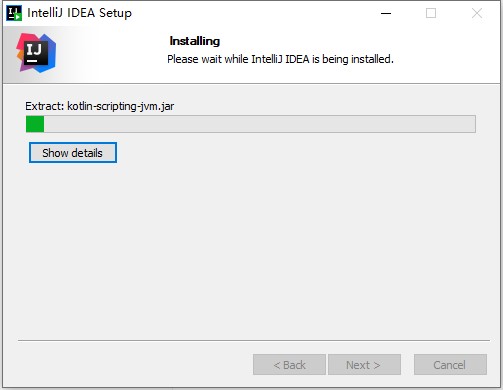
6、安装完成,勾选Run IntelliJ IDEA,点击finish运行软件;
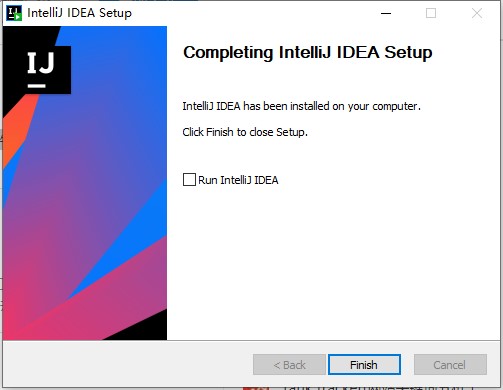
快捷键一览
Ctrl+Z:撤销Ctrl+Shift+Z:重做
Ctrl+X:剪贴
Ctrl+C:复制
Ctrl+V:粘贴
Ctrl+Y:删除当前行
Ctrl+D:复制当前行
Ctrl+Shift+J:将选中的行合并成一行
Ctrl+N:查找类文件
Ctrl+Shift+N:查找文件
Ctrl+G:定位到文件某一行
Alt+向左箭头:返回上次光标位置
Alt+向右箭头:返回至后一次光标位置
Ctrl+Shift+Backspace:返回上次编辑位置
Ctrl+Shift+反斜杠:返回后一次编辑位置
Ctrl+B:定位至变量定义的位置
Ctrl+Alt+B:定位至选中类或者方法的具体实现
Ctrl+Shift+B:直接定位至光标所在变量的类型定义
Ctrl+U:直接定位至当前方法override或者implements的方法定义处
Ctrl+F12:显示当前文件的文件结构
Ctrl+Alt+F12:显示当前文件的路径,并可以方便的将相关父路径打开
Ctrl+H:显示当前类的继承层次
Ctrl+Shift+H:显示当前方法的继承层次
Ctrl+Alt+H:显示当前方法的调用层次
idea2022新功能
一、通过设置使用新 IntelliJ IDEA UI在 IntelliJ IDEA 2022.3 中,您可以切换到新 UI 并预览 IDE 完全重做的外观,新外观干净、现代且功能强大。勾选Settings/Preferences | Appearance & Behavior(设置 / 偏好设置 | 外观与行为)中的New UI preview(新 UI 预览)框,在项目中尝试一下。
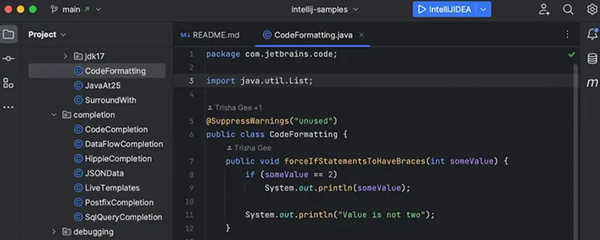
二、新的Settings Sync(设置同步)解决方案
新的Settings Sync(设置同步)插件现在可用于所有基于 IntelliJ 的 IDE(Rider 除外),包括免费版和付费版。新的解决方案能够同步来自平台、捆绑插件和一些第三方插件的大部分可共享设置。请注意,我们将停止支持旧的IDE Settings Sync(IDE 设置同步)插件并取消捆绑Settings Repository(设置仓库)。
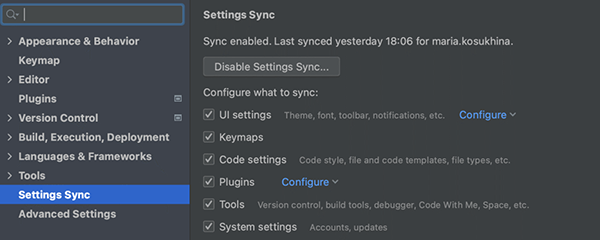
三、处理 WSL 2 中的项目的新方式(Ultimate)
IntelliJ IDEA Ultimate 2022.3 带来了处理在 WSL 2 文件系统中运行的项目的替代方式。IDE 后端将直接在 WSL 2 中启动,而不是在 Windows 上运行完整的 IDE。然后,您可以像在 IntelliJ IDEA 中使用远程开发时连接到远程机器一样轻松连接到它。处理 WSL 2 中的项目时,这种安排可以提供更好的 IDE 性能。
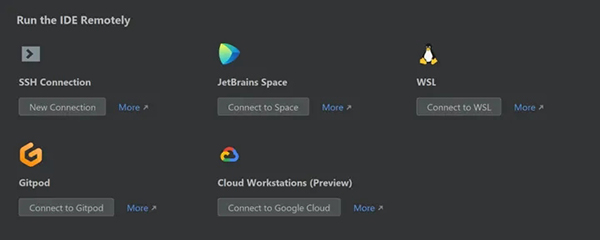
四、适用于 Spring Bean 自动装配和 OpenAPI 架构生成的新操作(Ultimate)
使用 IntelliJ IDEA Ultimate 2022.3,您现在可以在需要的地方轻松自动装配 Spring Bean。这项新操作适用于 Spring、Micronaut 和 Jakarta EE CDI。此外,我们还增强了使用 OpenAPI 规范记录 Web API 的用户体验,现在可以立即为 Spring 控制器或 JAX-RS 资源生成 OpenAPI 定义。
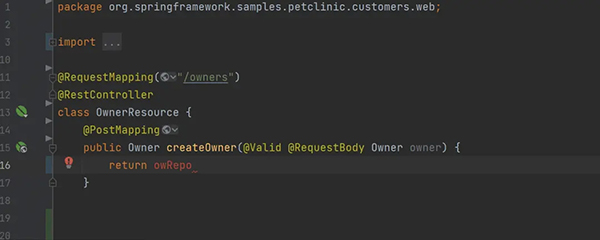
五、将工具窗口停靠到浮动编辑器选项卡的选项
为了让您可以更轻松地安排工作空间并在多个显示器上与 IntelliJ IDEA 交互,我们实现了将工具窗口拖出主窗口并将其停靠到浮动编辑器选项卡的选项。
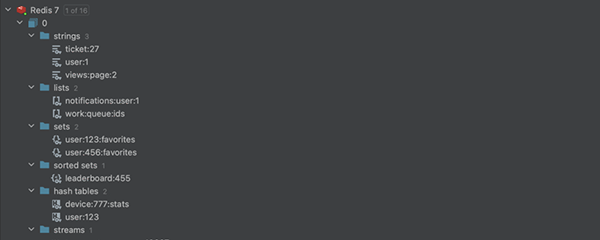
六、在 IntelliJ IDEA 2022.3 中,意图操作的预览功能现在默认开启,让您可以立即查看应用 IDE 建议后代码将如何变化。打开可用意图操作列表并将鼠标悬停在不同选项上时会显示预览。您可以在意图操作列表打开时按 F1 禁用预览功能,或者在Settings/Preferences | Editor | General | Appearance(设置 / 偏好设置 | 编辑器 | 常规 | 外观)中管理。
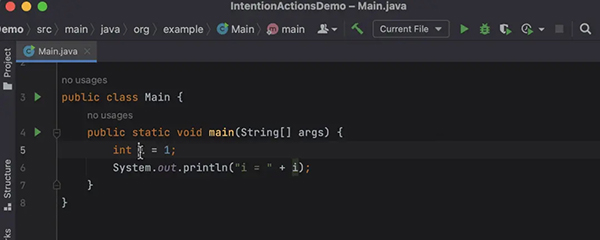
七、改进了Search Everywhere(随处搜索)结果的用户体验
我们微调了Search Everywhere(随处搜索)结果列表背后的算法,使其行为更可预测,使搜索的元素的选择更加准确。现在,开始输入查询时,IDE 会冻结出现的第一个搜索结果,并且不会在找到更多选项时对其重新排序。此外,机器学习排名现在对Files(文件)选项卡默认启用,这样可以提高结果的准确性并缩短搜索会话。
其他版本
更多-

IntelliJ IDEA 2023中文版 v2023.3.6官方版 编程软件 / 677.79M
-

intellij idea 2021.3中文版 v2021.3官方版 编程软件 / 653.24M
-

intellij idea 2020中文版 v2020.2 编程软件 / 836.9M
-

intellij idea 2019中文版 v2019.3.4官方版 编程软件 / 675.57M
-

intellij idea 2018官方版 v2018.3.5 编程软件 / 549.17M
-

intellij idea 2017官方版 v2017.3.5 编程软件 / 512.11M
-

intellij idea 2016官方版 v2016.3.6 编程软件 / 509.4M
相同厂商
-

JetBrains DataGrip 2024中文版 v2024.1.2官方版 编程软件 / 596.84M
-

WebStorm(JS开发工具) v2024.1 编程软件 / 574.33M
-

-

JetBrains PyCharm 2024官方版 v2024.1 编程软件 / 709.46M
-

youtrack电脑版 v2024.1.27971官方版 编程软件 / 894.76M
-

JetBrains phpStorm 2023(PHP编程软件) v2023.3.6官方版 编程软件 / 458.99M
-

JetBrains GoLand2023(GO语言编程软件) v2023.3.6 编程软件 / 476.42M
-

JetBrains RubyMine 2023官方版 v2023.3.6 编程软件 / 443.05M
-

JetBrains dotCover 2023官方版 v2023.3.1 编程软件 / 40.47M
-

JetBrains dotPeek 2023官方版 v2023.3.1 调试编译 / 86.68M
-

Rider Linux版 v2023.3官方版 编程软件 / 1.08G
同类软件
网友评论
共0条评论类似软件
-

android sdk v24.4.1 编程软件 / 190.68M
-
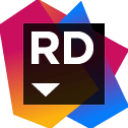
-

dotPeek 2022官方版 v2022.3.3 调试编译 / 83.13M
-

JetBrains GoLand2023(GO语言编程软件) v2023.3.6 编程软件 / 476.42M
-

精彩发现
换一换精品推荐
-

FinClip Studio(小程序开发工具) v2.0.24 编程软件 / 203.99M
查看 -

360加固助手电脑版 v4.0.1.1208官方版 编程软件 / 234.98M
查看 -

JetBrains CLion 2024(C/C++集成开发环境软件) v2024.1官方版 编程软件 / 1.02G
查看 -

youtrack电脑版 v2024.1.27971官方版 编程软件 / 894.76M
查看 -

WeBuilder 2022(web代码编辑器) v17.7官方版 编程软件 / 100.03M
查看























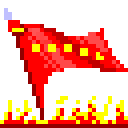

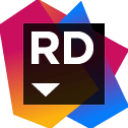















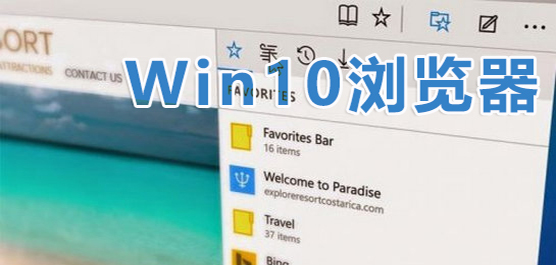






 赣公网安备 36010602000087号
赣公网安备 36010602000087号